
THỜI GIAN LÀM VIỆC
![]() 9:00AM - 21:00PM
9:00AM - 21:00PM
(Kể cả Thứ 7 & Chủ Nhật)

Với sự phát triển không ngừng của công nghệ, việc tạo ra những video chất lượng cao không còn là điều khó khăn nữa. Với sự trợ giúp của phần mềm chỉnh sửa video như CapCut, người dùng có thể dễ dàng tạo ra những video độc đáo và thu hút người xem. Trong thời đại số hóa hiện nay, việc biết cách dùng mẫu CapCut trên máy tính là một kỹ năng quan trọng giúp bạn thực hiện các dự án sáng tạo của mình một cách hiệu quả.
Để sử dụng mẫu CapCut trên máy tính, bạn có thể tuân theo các bước sau:
Bước 1: Tải và cài đặt phần mềm CapCut Trung Quốc trên máy tính của bạn từ đường link này và sau đó làm theo hướng dẫn để cài đặt ngôn ngữ Tiếng Việt cho CapCut Trung Quốc từ đường link này.

Bước 2: Mở phần mềm CapCut Trung Quốc trên máy tính và chọn mục "模板" trên giao diện chính.
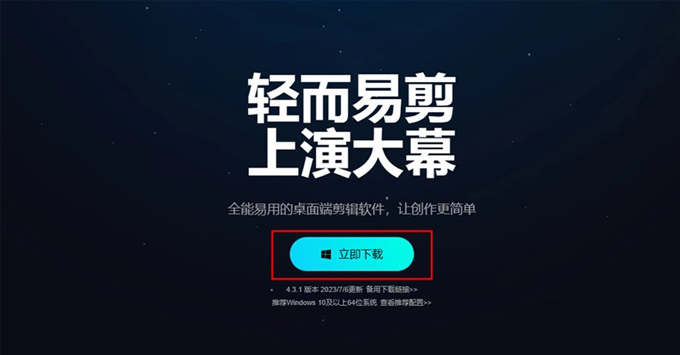
Bước 3: Tại đây, bạn sẽ thấy giao diện chính của mục "Mẫu". Có nhiều mẫu CapCut có sẵn, bạn có thể duyệt qua, tìm kiếm hoặc lướt để tìm mẫu mà bạn thích.

Bước 4: Khi đã chọn được mẫu CapCut mà bạn muốn sử dụng, nhấn vào mẫu đó.
Bước 5: Một cửa sổ mới sẽ xuất hiện và bạn nhấn vào nút màu xanh "使用模板" để bắt đầu sử dụng mẫu CapCut này.
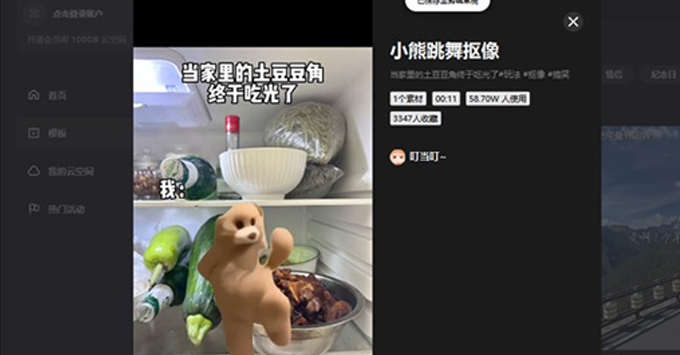
Bước 6: Tại đây, bạn nhấn biểu tượng "+" để thêm hình ảnh và video vào mẫu. Sau đó, nhấn nút Play để xem trước video và nếu bạn hài lòng với kết quả, chọn nút màu xanh ở góc phải trên, bên phải màn hình để xuất ra và lưu lại video.

Bước 7: Cuối cùng, một cửa sổ mới sẽ xuất hiện. Bạn nhấn nút "导出" một lần nữa để lưu lại video CapCut vừa tạo vào máy tính của bạn
Với các bước trên, bạn sẽ có thể dễ dàng biết cách dùng mẫu CapCut trên máy tính của mình.
Các mẫu CapCut có sẵn trong phần mềm đều được cung cấp bởi nhà phát triển và có thể được sử dụng miễn phí. Tuy nhiên, nếu bạn muốn sử dụng các mẫu CapCut trên máy tính hoặc tài nguyên không được cung cấp sẵn trong phần mềm, hãy đảm bảo rằng bạn có quyền sử dụng chúng và tuân thủ các quy định về bản quyền.
Để tận dụng tối đa tiềm năng của CapCut trên máy tính, dưới đây là một số mẹo và thủ thuật nâng cao mà bạn có thể áp dụng:

Bằng cách dùng mẫu Capcut trên máy tính và các mẹo và thủ thuật này, bạn có thể tạo ra những video đẹp mắt và ấn tượng hơn bao giờ hết bằng CapCut trên máy tính của mình.
Dưới đây là một số giải đáp cho các thắc mắc thường gặp khi sử dụng mẫu CapCut trên máy tính:

Như vậy, việc biết cách sử dụng mẫu CapCut trên máy tính không chỉ giúp bạn tạo ra những video chất lượng cao mà còn mở ra những cơ hội mới trong việc thể hiện sự sáng tạo của bản thân. Hãy thử áp dụng các bước hướng dẫn trong bài viết này và khám phá thế giới không giới hạn của việc chỉnh sửa video với CapCut.
Đọc thêm: Hướng dẫn chỉnh sửa video tiktok với vài bước đơn giản dễ thực hiện
Didongmy,con